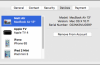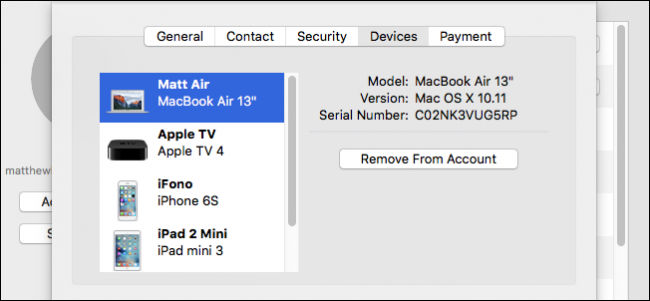
Se si utilizza iCloud per sincronizzare i vostri dispositivi Apple, si potrebbe accumulare un sacco di dispositivi approvati sul vostro account iCloud nel corso del tempo. Se si dispone di un paio di su l’elenco non è proprio più, ecco come rimuovere quelli vecchi dispositivi, dal tuo account.
È inevitabile: si sta andando per, eventualmente, aggiornare il vostro iPhone o Macbook alla nuova versione, traendo vantaggio dalle innovazioni tecnologiche di Apple è venuto con. Devi aggiungere ogni dispositivo al tuo account iCloud, sperando di sincronizzare le note, i promemoria, le immagini, e tutte le altre cose iCloud permette di sincronizzare.
L’ARTICOLO Come Ripristinare il Vostro iPhone o iPad, Anche se non di Avvio
Come Ripristinare il Vostro iPhone o iPad, Anche se non di Avvio
Si può facilmente ripristinare il vostro iPhone, iPad o iPod touch alle impostazioni di fabbrica. Se stai riscontrando problemi con la… [Leggi Articolo]
Ma, anche se hai smesso di usare quelli vecchi dispositivi, non sarà automaticamente andare via. Infatti, questi dispositivi rimangono ancora legata al tuo account iCloud, anche se non è più in possesso del dispositivo. Questo normalmente non è un problema se vi ricordate di ripristinare il dispositivo alle impostazioni di fabbrica. Se si esegue questa operazione, poi la prossima persona a venire insieme e utilizzare il dispositivo sarà impostato per lavorare con il proprio account iCloud.
Se non ripristinare il dispositivo alle impostazioni di fabbrica, tuttavia, si potrebbe essere aprendo da soli fino a un potenziale rischio per la privacy, soprattutto se si utilizza un Apple TV, che non fa uso di controlli di sicurezza. Se non hai prima un ripristino di fabbrica del dispositivo prima di sbarazzarsi di esso, poi appena vedi un backup su iCloud dispositivi lista la prossima volta che si connette a Internet.
In questo caso, sarà necessario reimpostare password di iCloud, che è un inconveniente, perché ora è necessario modificare per ogni dispositivo che si possiede.
Come Rimuovere i Dispositivi da iCloud sul Tuo Mac
Per rimuovere le periferiche dal tuo account iCloud, è necessario prima aprire le impostazioni di iCloud. Per fare questo su un Mac, aprire le Preferenze di Sistema e fare clic su “iCloud”.
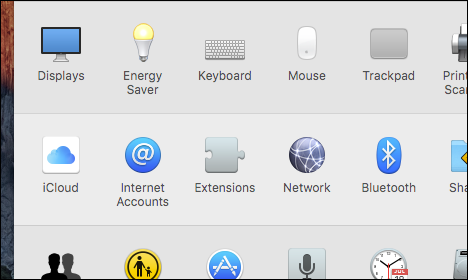
A quel punto, in iCloud preferenze di sistema, fare clic su “Dettagli Account”.
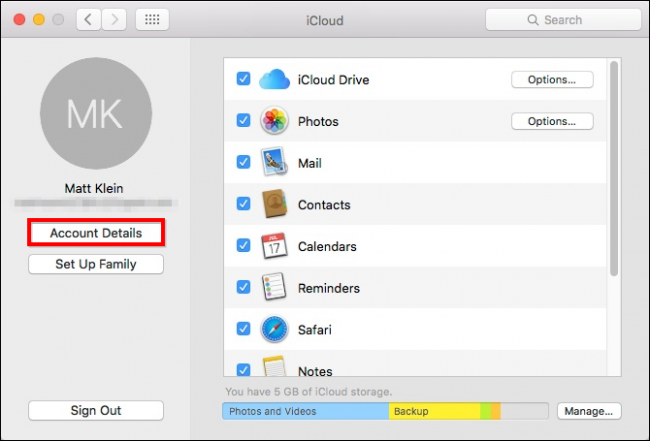
Ti verrà richiesto di immettere la password di iCloud prima di poter continuare.
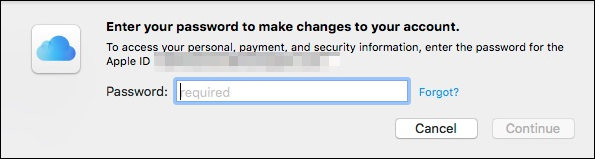
Una volta che siete nella schermata dei Dettagli degli Account, fare clic su “Dispositivi”. Selezionare il dispositivo che si desidera rimuovere e quindi fare clic su “Rimuovi Account”. Se c’è un dispositivo non riconosciuto, quindi potrebbe essere di qualcun altro, nel qual caso si dovrebbe rimuovere immediatamente e cambiare la tua password di iCloud.
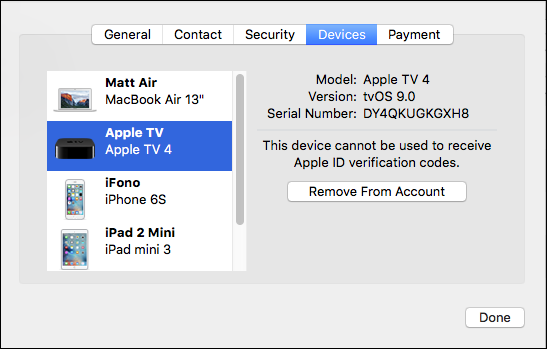
La successiva finestra di dialogo vi avverto che se il dispositivo che si sta rimuovendo ancora firmato la connessione e si connette a Internet, che riapparirà nella lista dei dispositivi.
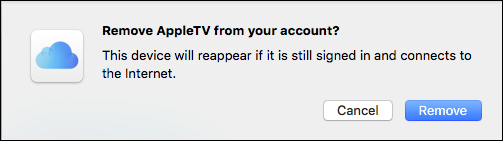
Se stai vendendo il dispositivo, ora sarebbe il momento di eseguire un reset di fabbrica.
Come Rimuovere i Dispositivi da iCloud sul Vostro iPhone o iPad
Rimozione di dispositivi dal tuo account iCloud sul tuo dispositivo iOS è simile a come è fatto sul Mac. Per iniziare, aprire Impostazioni e toccare “iCloud”.
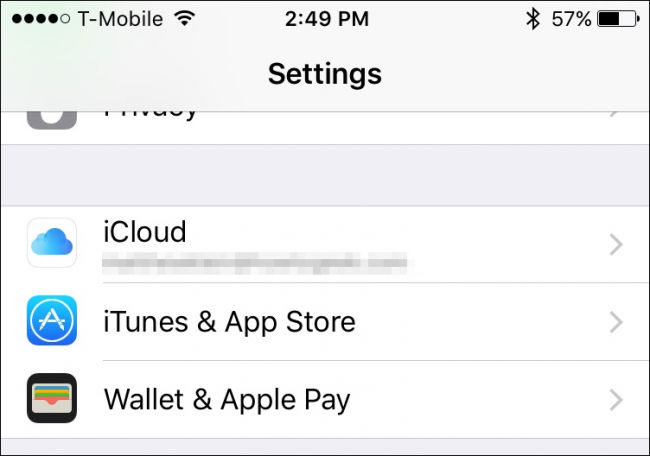
Nelle impostazioni di iCloud, toccare sul nome per accedere ai dettagli dell’account.
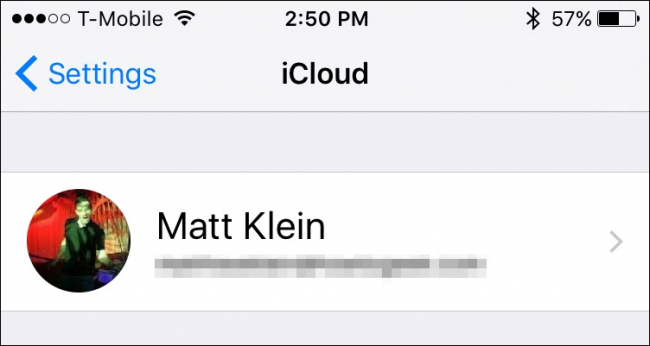
Di nuovo, sarà necessario immettere la password prima di poter procedere.
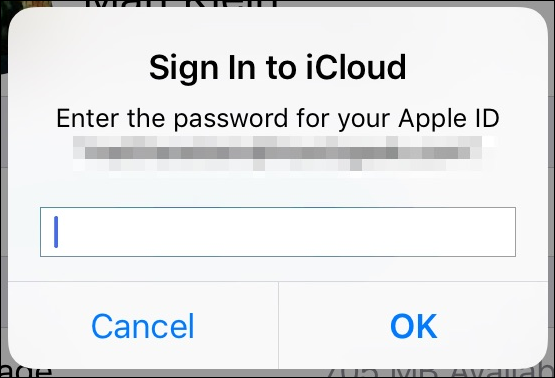
Una volta che siete nella schermata dei dettagli degli account, toccare su “Dispositivi”.
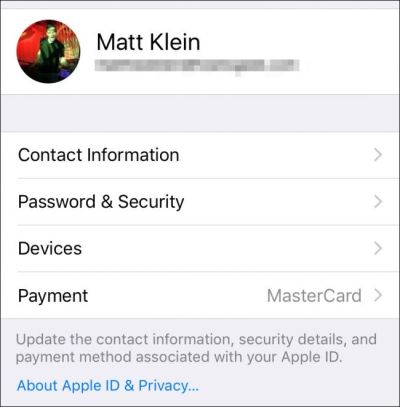
Proprio come sul vostro Mac, è possibile vedere tutti i dispositivi che attualmente associato al tuo account iCloud.
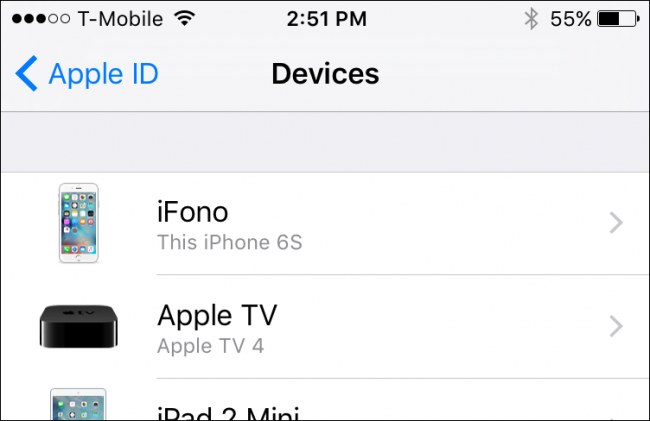
Toccare su qualsiasi dispositivo, ora, per vedere ulteriori dettagli e rimuovere, se lo desideri. Di nuovo, se c’è un dispositivo che non riconosci, allora si dovrebbe rimuovere immediatamente e cambiare la tua password di iCloud.
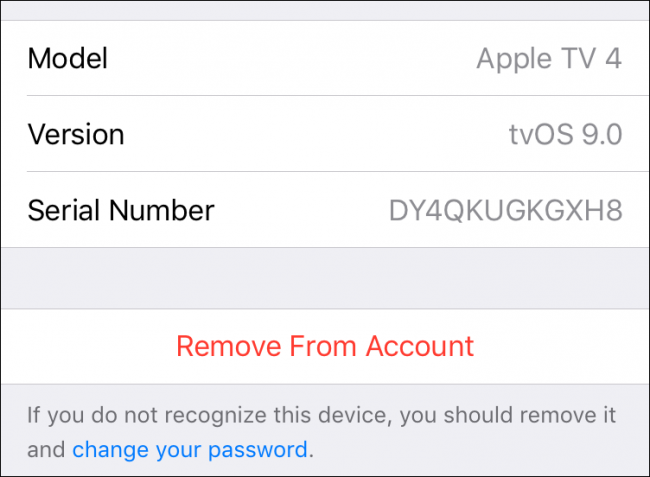
Proprio come sul Mac, si otterrà lo stesso tipo di verifica finestra di dialogo che chiede di confermare la rimozione di iCloud dispositivo, e ricordo che se è ancora firmato, quindi sarà semplicemente riapparire una volta che si connette a Internet.
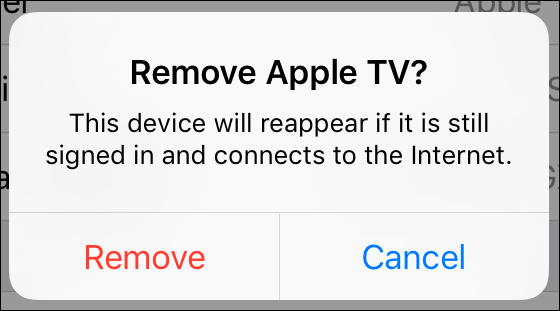
Ora che sapete come rimuovere dispositivi, l’unica cosa che rimane è quello di assicurarsi che si factory reset che si decide di parte. Per ripristinare il vostro iPhone o iPad, è necessario prima aprire Impostazioni, quindi toccare “Generale”, selezionare “Reset”, quindi “Cancella Contenuto e Impostazioni”.
Se si decide che si sta andando a regift Apple Watch, allora si può pulire leggendo il nostro articolo su come eseguire il backup, cancellare e ripristinare. Infine, se si esegue l’aggiornamento dalla vecchia Apple TV o semplicemente hanno deciso di sbarazzarsi di quella attuale, si può facilmente factory reset o riavvio.
ARTICOLI CORRELATI Come Backup, Wipe e Ripristinare il Vostro Apple Watch
Come Backup, Wipe e Ripristinare il Vostro Apple Watch
L’Apple Watch è, in sé, un piccolo computer con i dati di backup e le esigenze di sicurezza. Continua a leggere… [Leggi l’Articolo] Come Factory Reset o Riavvio di una TV Apple
Come Factory Reset o Riavvio di una TV Apple
Ci può venire un momento in cui si vuole vendere la vostra Apple TV o dare a qualcun altro. O, forse… [Leggi Articolo]
Ricordate, se si trova un dispositivo non riconosciuto, il miglior corso di azione è quello di eliminare immediatamente dalla lista dei dispositivi e quindi modificare la tua password di iCloud. In caso contrario, basta assicurarsi che si sta prendendo un sentiero sicuro e almeno la registrazione del dispositivo dal tuo account iCloud, se non di pulizia.